Problemas con el ratón – Dell Precision T3400 (Late 2007) User Manual
Page 408
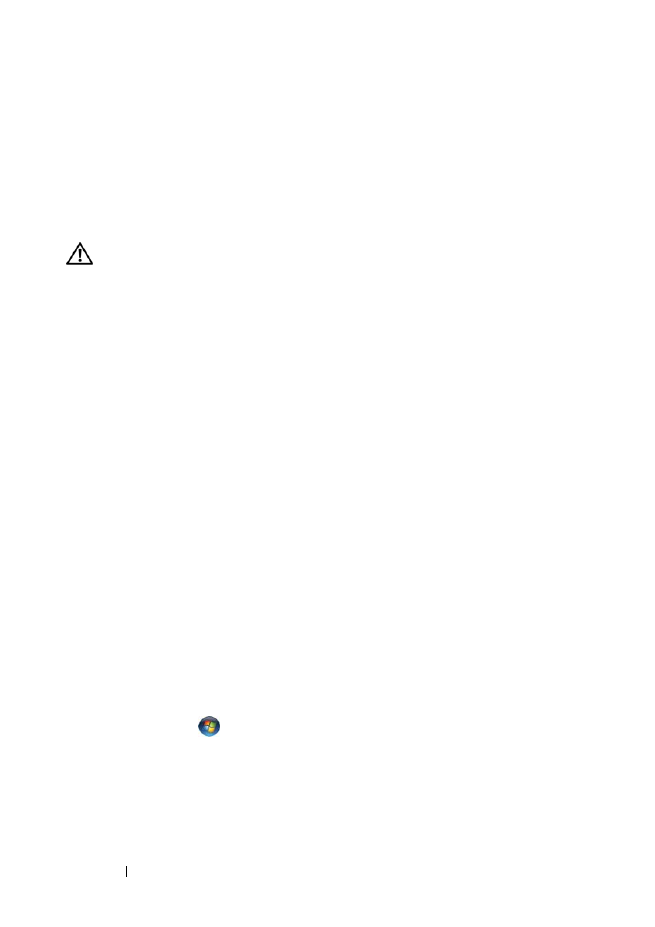
408
Guía de referencia rápida
• Asegúrese de que la memoria que utiliza es compatible con el ordenador. Para obtener
más información sobre el tipo de memoria que admite el equipo consulte "Memoria"
en la Guía del usuario.
• Ejecute Dell Diagnostics (Diagnósticos Dell) (consulte "Dell Diagnostics" en la
Problemas con el ratón
PRECAUCIÓN:
Antes de comenzar cualquiera de los procedimientos de esta
sección, siga las instrucciones de seguridad incluidas en la
Guía de información
del producto.
C
O M P R U E B E
E L
C A B L E
D E L
R A T Ó N
:
• Compruebe que el cable no esté dañado o pelado y que los conectores del cable no
tengan patas rotas o dobladas. Enderece las patas que estén torcidas.
• Quite los alargadores del ratón y conecte el ratón directamente al equipo.
• Compruebe que el cable del ratón está conectado como se muestra en el diagrama de
instalación del equipo.
R
E I N I C I E
E L
E Q U I P O
:
1
Pulse simultáneamente
2
Pulse ,
pulse las teclas de flecha hacia arriba y hacia abajo
para resaltar
Apagar o Desactivar y, a continuación, pulse
3
Después de apagarse el equipo, vuelva a conectar el cable del ratón como se muestra
en el esquema de configuración.
4
Encienda el equipo.
P
R U E B E
E L
R A T Ó N
:
Conecte al ordenador un ratón que funcione correctamente
y pruébelo.
C
O M P R U E B E
L A
C O N F I G U R A C I Ó N
D E L
R A T Ó N
:
Windows XP:
1
Haga clic en Inicio
→ Panel de control→ Mouse.
2
Ajuste la configuración, según sea necesario.
Windows Vista:
1
Haga clic en
Inicio
→ Panel de control→ Hardware y sonido→ Mouse.
2
Ajuste la configuración, según sea necesario.
V
U E L V A
A
I N S T A L A R
E L
C O N T R O L A D O R
D E L
R A T Ó N
:
Consulte la sección
"Controladores" en la Guía del usuario.
E
J E C U T E
E L
S O L U C I O N A D O R
D E
P R O B L E M A S
D E
H A R D W A R E
:
Consulte
